Page 1

HOME & L IVING
Wetterstation
»i@Sky«
Weather Station
Station météorologique
Hama GmbH & Co KG
D-86651 Monheim/Germany
www.hama.com
All listed brands are trademarks of the corresponding c ompanies. Errors and omissions excepted,
and subject to technical changes. Our general terms of delivery and payment are applied.
0 0092621/09.08
00092621
Page 2

d
Bedienungsanleitung
1. Hinweise zu dieser Anleitung
Lesen Sie diese Anleitung sorgfältig bevor Sie das Gerät
in Betrieb nehmen. Bewahren Sie die Anleitung zum
späteren Nachschlagen auf.
2. Gefahrenhinweise
Öffnen Sie das Gerät nicht, es enthält keine durch den
Anwender zu wartenden Teile. Im Fehlerfall schicken Sie
das Gerät an den Service.
Betreiben Sie das Gerät nur in Innenräumen und
vermeiden Sie den Einfl uss von Feuchtigkeit, Staub sowie
Sonnen- oder andere Wärmebestrahlung.
3. Das können Sie mit i@Sky tun
Es handelt sich bei diesem Geräteset um eine
Wettervorhersageanzeige.
Das Set besteht aus einem Sender (USB-Adapter)
und einer Anzeigeeinheit (WIC 100) mit integriertem
Funkempfänger.
Das i@Sky PC-Programm lädt die Wetterdaten aus dem
Internet und übertragt diese mittels USB-Adapter an die
Wettervorhersageanzeige WIC 100. Im i@Sky InternetPortal nehmen Sie Einstellungen (wie z.B. Vorhersageort)
vor, die zur Übertragung Ihrer persönlichen Wetterdaten
notwendig sind. Sie benötigen neben einem PC mit
Internetverbindung auch das i@Sky PC Programm, das
Sie unter www.iatsky.com herunterladen können.
4. Allgemeine Hinweise zum Funkbetrieb
Die Funk-Übertragung wird auf einem nicht exklusiven
Übertragungsweg realisiert, weshalb Störungen nicht
ausgeschlossen werden können.
Störeinfl üsse können u.a. durch Schaltvorgänge,
Elektromotoren oder auch defekte Elektrogeräte
hervorgerufen werden. Die Reichweite in Gebäuden kann
stark von der im Freifeld abweichen. Außer der
Sendeleistung und den Empfangseigenschaften
der Empfänger spielen Umwelteinfl üsse wie
Luftfeuchtigkeit neben baulichen Gegebenheiten vor Ort
eine wichtige Rolle.
Hiermit erklärt die Hama GmbH & Co KG, dass sich dieses
Gerät in Übereinstimmung mit den grundlegenden
Anforderungen und den anderen relevanten Vorschriften
der Richtlinie 1999/5/EG befi ndet.
Die vollständige Konformitätserklärung fi nden Sie unter
www.hama.com.
5. Lieferumfang
• i@Sky USB-Adapter
• WIC 100 Wettervorhersageanzeige
• 3 Mignon/AA/LR6 Batterien
• Bedienungsanleitung
6. Inbetriebnahme des Sets
6.1 Inbetriebnahme der WIC 100 Anzeige
Bereiten Sie zuerst die Anzeige vor:
• Nehmen Sie den silbernen Standfuß und rasten Sie
diesen in der dafür vorgesehenen Öffnung auf der
Rückseite der Wetteranzeige ein.
• Öffnen Sie das Batteriefach und legen Sie die drei
mitgelieferten Mignon (AA/LR6) Batterien
polungsrichtig ein.
• Verschließen Sie den Batteriefachdeckel wieder.
6.2 Inbetriebnahme des USB-Adapters
Nun wird der i@Sky Adapter an den PC angeschlossen:
• Nehmen Sie den i@Sky USB-Adapter und stecken Sie
diesen in den USB-Port Ihres PCs, auf dem das i@Sky
Programm installiert werden soll.
• Klappen Sie dann die Antenne des i@Sky
USB-Adapters hoch.
Hinweis! Die Installation eines speziellen Treibers ist
nicht erfolderlich.
6.3 Installation des PC Programms
Das i@Sky PC Programm dient der Wetterdatenübertragung aus dem Internet zum USB-Adapter und wird
folgendermaßen installiert:
• Öffnen Sie den Internet-Browser Ihres PCs, auf dem
das i@Sky Programm installiert werden soll.
• Laden Sie das i@Sky Programm von www.iatsky.com
herunter und speichern Sie es in einem temporären
Verzeichnis.
• Starten Sie das heruntergeladene Programm und
folgen Sie den Installationshinweisen.
6.4 Konfi guration im i@Sky Portal
Im i@Sky Portal nehmen Sie die Einstellungen (wie z.B.
Vorhersageort) vor, die zur Übertragung Ihrer persönlichen Wetterdaten notwendig sind. Starten Sie das
Portal wie folgt:
• Nach erfolgreicher Installation des PC Programms
erscheint das i@Sky Icon in der Windows Taskleiste.
Durch einen Doppelklick auf das i@Sky Icon öffnet
sich das i@Sky Portal in Ihrem Browser.
• Folgen Sie den Konfi gurationsschritten im i@Sky
Portal.
Bitte beachten Sie: Nach Beendigung der Konfi guration
kann die Datenübertragung zur Anzeige einige
Minuten in Anspruch nehmen.
Systemvoraussetzungen
• Windows® XP, Windows Vista™
• USB-Anschluss
• Internet Explorer® ab Version 6.0 oder Mozilla
Firefox® ab Version 1.5
Das Internet-Portal ist optimiert für eine Darstellung von
1028x768.
Hinweis: Für die Übertragung der Wetterdaten ist eine
Verbindung zum Internet erforderlich, die ggf. zusätzliche
Kosten verursacht.
7. Übertragung der Wetterdaten
Stellen Sie sicher, dass die Anzeige in der Sendereichweite des USB-Adapters ist und dass die Batterien
polungsrichtig eingelegt sind. Zur ersten Inbetriebnahme
sollten Sie die i@Sky Wettervorhersageanzeige
wenige Meter, jedoch mindestens 50 cm entfernt vom
USB-Adapter platzieren. Die maximale Reichweite
im Haus hängt von den Gegebenheiten vor Ort ab.
Damit die i@Sky Wettervorhersageanzeige permanent
eine vollständige Wettervorhersage anzeigen kann,
sollte das i@Sky Programm mindestens einmal am Tag
Wetterdaten vom Portal herunterladen und mittels des
beigefügten USB-Adapters an die Station übertragen.
Stellen Sie dazu Folgendes sicher:
• Nach dem Hochfahren des Betriebssystems auf Ihrem
PC sollte das i@Sky Programm mindestens einmal am
Tag für 5 Minuten aktiviert sein.
• Überprüfen Sie in der Windows Taskleiste, ob das
i@Sky Programm aktiv ist (das i@Sky Icon ist dort zu
sehen).
• Stellen Sie sicher, dass eine Internetverbindung
besteht.
• Der i@Sky USB-Adapter muss zudem im USB-Port des
PCs eingesteckt sein.
• Die Aktualisierung der Wetterdaten in der Anzeige
kann einige Minuten in Anspruch nehmen.
8. Anzeigeelemente
8.1 Display-Inhalte
Anzeigenbeispiel:
Heute Morgen
(Vier-Tage-Vorschau) (Vier-Tage-Vorschau)
1
2
3
4
5
6
Nacht Abend
(geviertelte Tagesansicht)
Tagesansicht)
1. Maximaltemperatur
2. Minimaltemperatur
3. Wetterprognose (Bsp. Gewitter)
4. Wetterprognose (Bsp. leicht bewölkt)
5. Luftfeuchtigkeit
6. Durchschnittstemperatur
7. Regenwahrscheinlichkeit
8. Durchschnittstemperatur
9. Wetterprognose (Bsp. bewölkt)
10. Batterien wechseln (wird nur bei leeren Batterien
angezeigt)
11. Wetterprognose (Bsp. Schneeschauer)
12. Windgeschwindigkeit
13. Durchschnittstemperatur
Die Abbildung zeigt verschiedene Display-Inhalte, die von
der WIC 100 Wettervorhersageanzeige in dieser
Kombination nicht dargestellt werden. Die Abbildung
dient zur Erklärung der anzeigbaren Symbole. Die
möglichen Kombinationen werden Ihnen im Folgenden
aufgezeigt.
(geviertelte
7
8
9
10
11
12
13
2
3
Page 3
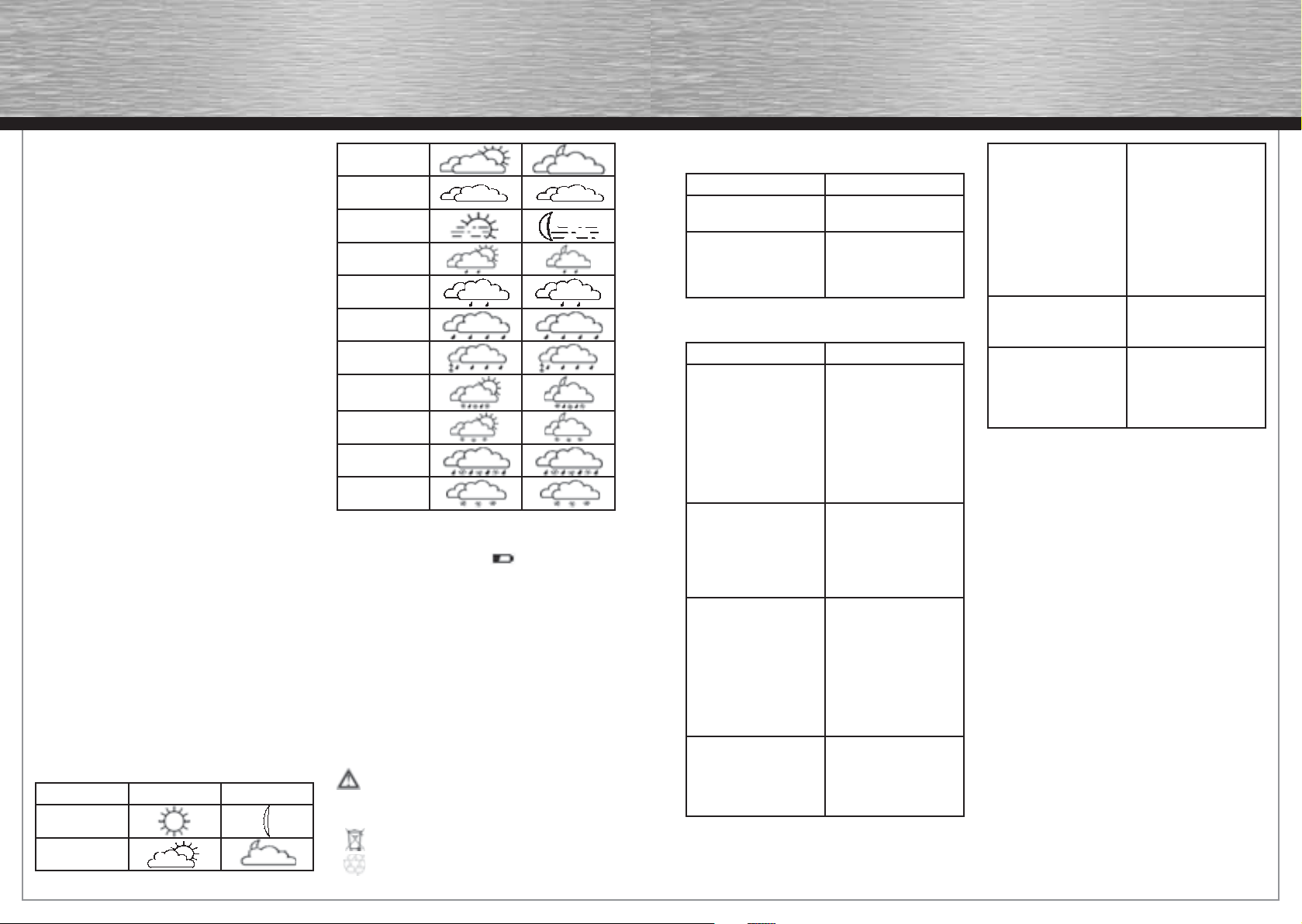
Darstellungsarten:
Folgende Darstellungsarten können im i@Sky Internetportal ausgewählt werden:
• Anzeige der geviertelten Tagesansicht bis zu einer
einstellbaren Tageszeit (Voreinstellung 11:00), danach
wechselt die Anzeige bis 24:00 auf die Vier-Tage Vorschau.
• Dauerhafte Anzeige der Vier-Tage-Vorschau
• Dauerhafte Anzeige der geviertelten Tagesansicht
• Wechsel zwischen der geviertelten Tagesansicht und
der Vier-Tage-Vorschau mit einstellbarem
Wechselintervall
Ist die geviertelte Tagesansicht aktiviert, deutet ein
Blinken auf den aktuellen Tagesabschnitt hin.
Beispiel: Um 9:40 morgens ließe die Anzeige die
Überschrift „Morning“ blinken, um 14:00 die Überschrift
„Afternoon“.
Tageseinteilung bei geviertelter Tagesansicht:
Night: 00:00 – 06:00
Morning: 06:00 – 12:00
Afternoon: 12:00 – 18:00
Evening: 18:00 – 24:00
Wetterdaten:
Die Anzeige kann verschiedene Wetterdaten anzeigen.
Folgende Kombinationen lassen sich im Portal einstellen:
• Min.- & Max.-Temperatur
• Durchschnittstemperatur & Regenwahrscheinlichkeit
(%)
• Durchschnittstemperatur & relative Luftfeuchtigkeit
(%RH)
• Durchschnittstemperatur & Windgeschwindigkeit
(km/h)
Die i@Sky Wettervorhersageanzeige zeigt immer Wettervorhersagedaten an. Ist die aktuelle Uhrzeit zum Beispiel
13:30, dann zeigt das Feld „Morning“ in der geviertelten
Tagesansicht die Wettervorhersagedaten für den Morgen
des kommenden Tages an.
In der Mitte der Anzeige wird die lokale Außentemperatur
angezeigt, die vom i@Sky Internetportal für die ausgewählte Region bezogen wird.
8.2 Wettersymbolik
Wetterzustand TagNacht
Wolkenlos
Leicht bewölkt
4
Wolkig
Stark bewölkt
Nebel
Regenschauer
Leichter Regen
Starker Regen
Gewitter
Schneeregenschauer
Schneeschauer
Schneeregen
Schneefall
9. Batteriewechsel
Erscheint im Display der i@Sky Wettervorhersageanzeige das Batterie-Leer-Symbol so sind die Batterien
auszutauschen.
Wechseln Sie stets alle drei Batterien aus.
Gehen Sie wie folgt vor:
• Öffnen Sie das Batteriefach auf der Rückseite.
• Entnehmen Sie die alten Batterien.
• Legen Sie drei neue AA/Mignon/LR6 Batterien in das
Batteriefach ein.
• Verschließen Sie das Batteriefach wieder.
Nach dem Austausch der Batterien sind die Wetterdaten
gelöscht und müssen neu übertragen werden. Dieser
Vorgang kann unter Umständen mehrere Stunden in
Anspruch nehmen.
Vorsicht! Explosionsgefahr bei unsachgemäßem
Austausch der Batterien.
Normale Batterien dürfen niemals aufgeladen
werden. Es besteht Explosionsgefahr.
Batterien nicht ins Feuer werfen!
Batterien nicht kurzschließen!
Verbrauchte Batterien gehören nicht in den
Hausmüll! Entsorgen Sie diese in Ihrer örtlichen
Batteriesammelstelle!
10. Fehlerbehebung
Die Anzeige zeigt nichts an:
Ursache Fehlerbehebung
Batterien sind leer Legen Sie neue Batterien
Batterien sind falsch
eingelegt
Die Anzeige zeigt keine oder unvollständige Wetterdaten
an:
Ursache Fehlerbehebung
Entfernung zum i@Sky
USB-Adapter ist zu groß
i@Sky USB-Adapter
ist nicht eingesteckt.
i@Sky PC Programm
ist nicht installiert.
i@Sky PC Programm
ist nicht aktiv.
ein.
Überprüfen Sie, ob die
Batterien gemäß
der Polungsrichtung (+ / -)
eingelegt sind.
Die Anzeige empfängt
keine Daten. Verringern
Sie die Distanz zum
i@Sky USB-Adapter. Ein
Mindestabstand von
50 cm sollte jedoch immer
zwischen Anzeige und
USB-Adapter eingehalten
werden.
Stecken Sie den i@Sky
USB-Adapter in den USBEingang Ihres PCs,
damit Wetterdaten an die
Anzeige gesendet werden
können.
Installieren Sie wie in der
Anleitung beschrieben
das i@Sky Programm
und starten Sie es, damit
Wetterdaten aus dem
Internetportal bezogen
und über den USBAdapter an die Station
gesendet werden können.
Starten Sie das i@Sky
Programm mit einem
Doppelklick auf das
i@Sky Icon auf dem Desktop oder im Startmenü.
i@Sky Portal ist nicht
konfi guriert.
Keine Internetverbindung Stellen Sie sicher, dass
Es wird keine Verbindung
zum Internetportal
aufgebaut.
11. Wartung und Reinigung
Das Produkt ist für Sie bis auf einen eventuell
erforderlichen Batteriewechsel wartungsfrei. Überlassen
Sie eine Wartung oder Reparatur einer Fachkraft.
Reinigen Sie das Produkt mit einem weichen, sauberen,
trockenen und fusselfreien Tuch. Für die Entfernung von
stärkeren Verschmutzungen kann das Tuch leicht mit
lauwarmem Wasser angefeuchtet werden. Verwenden
Sie keine lösungsmittelhaltigen Reiniger, das Kunststoffgehäuse und die Beschriftung können dadurch
angegriffen werden.
12. Bestimmungsgemäßer Einsatz, Haftungsausschluss,
Sicherheitshinweis
Der Hersteller bzw. Verkäufer dieser Wetterstation übernimmt keine Verantwortung für inkorrekte Werte und die
Folgen, die sich daraus ergeben können. Der Hersteller
bzw. Verkäufer hat keinen Einfl uss auf die übertragenen
Wetterdaten und -prognosen. Die Wetterdaten werden
von Weather365.net bereitgestellt. Der Hersteller übernimmt keine Gewähr für die ununterbrochene
Verfügbarkeit und Richtigkeit von Daten. Eine Haftung für
technisch bedingte Ausfälle, Unterbrechungen, fehlende
oder fehlerhafte Datenübertragungen oder sonstige
Probleme im Zusammenhang mit der Datenübermittlung
von Daten sowie deren Folgen, ist ausgeschlossen.
Starten Sie das i@Sky
Portal mit einem
Doppelklick auf das i@
Sky Icon in der Windows
Taskleiste. Dort nehmen
Sie die Einstellungen (wie
z.B. Vorhersageort) vor,
die zur Übertragung
Ihrer persönlichen Wetterdaten notwendig sind.
eine Internetverbindung
hergestellt ist.
Die Firewall Ihres PCs
darf das i@Sky Programm
nicht blockieren. Ändern
Sie die Einstellungen der
Firewall.
5
Page 4

g
Operating Instruction
Leistungsverzögerungen aufgrund höherer Gewalt und
aufgrund von Ereignissen, die Leistungen wesentlich
erschweren oder unmöglich machen, insbesondere
Streik, Aussperrung, behördliche Anordnungen, Ausfall
oder Störung von Kommunikationsnetzen usw., auch
wenn Sie bei Lieferanten oder Auftragsnehmern des
Herstellers oder deren Unterlieferanten oder Unterauftragsnehmern eintreten und nicht vorhersehbar waren,
hat der Hersteller nicht zu vertreten. Sie berechtigen den
Hersteller zum Aufschub der Leistung um die
Dauer der Behinderung. Der Ersatz von Folgeschäden
und reinen Vermögensschäden, nicht erzielbaren
Gewinnen oder Ersparnissen, Zinsverlusten und von
Schäden aus Ansprüchen Dritter gegen den Kunden
bzw. Leistungsbezieher ist im gesetzlich zulässigen Ausmaß ausgeschlossen. Die Beweislast für das Vorliegen
grober Fahrlässigkeit obliegt dem Geschädigten.
Diese Wetterstation ist für den Privatgebrauch als Indikator für das künftige Wetter vorgesehen. Die Voraussagen
dieses Gerätes sind als Orientierungswerte zu sehen und
stellen keine absolut genaue Voraussage dar.
Diese Wetterstation ist nicht für medizinische Zwecke
oder für die Information der Öffentlichkeit geeignet.
13. Entsorgungshinweise
Ab dem Zeitpunkt der Umsetzung der europäischen
Richtlinie 2002/96/EU in nationales Recht gilt folgendes:
Elektrische und elektronische Geräte dürfen nicht mit
dem Hausmüll entsorgt werden. Der Verbraucher ist
gesetzlich verpfl ichtet, elektrische und elektronische
Geräte am Ende ihrer Lebensdauer an den dafür
eingerichteten, öffentlichen Sammelstellen oder an die
Verkaufstelle zurückzugeben. Einzelheiten dazu regelt
das jeweilige Landesrecht.
Das Symbol auf dem Produkt, der Gebrauchsanleitung
oder der Verpackung weist auf diese Bestimmungen hin.
Mit der Wiederverwertung, der stoffl ichen Verwertung
oder anderer Formen der Verwertung von Altgeräten
leisten Sie einen wichtigen Beitrag zum Schutz unserer
Umwelt. In Deutschland gelten oben genannte
Entsorgungsregeln, laut Batterieverordnung, für
Batterien und Akkus entsprechend.
14. Technische Daten
Vorhersagetemperatur:
Bereich +/- 199 °C/°F
Anzeigeaufl ösung 1 °C/°F
6
Außentemperatur:
Bereich -60 bis 194 °C/°F
Anzeigeaufl ösung 0,1 °C/°F
Aktualisierung der
Wetterdaten im Portal:
Stromversorgung:
Station 3 LR6/Mignon/AA
Sender USB Anschluss
Abmessungen (L x B x H):
Station Ø 190 x 37 mm
Display 82 x 82 mm
Sender 79 x 20 x 15 mm
Funkfrequenz: 868 MHz
Typische
Freifeldreichweite:
Sende-Signal Tastverhältnis (Duty Cycle)
Temperaturbereich
Sender:
Gewicht:
Station 301 g (ohne Batterien)
Sender 10 g
Technische Änderungen, die zur Verbesserung dienen,
sind vorbehalten.
Zulassungs- und Sicherheitsbescheinigungen/
Allgemeine Informationen
Dieses Gerät trägt die CE-Kennzeichnung entsprechend
den Bestimmungen der Directive R&TTE (1999/5/EG).
Hama GmbH & Co. KG erklärt hiermit, dass sich dieses
Gerät in Übereinstimmung mit den grundlegenden
Anforderungen und den weiteren relevanten Regelungen
und Vorschriften der Richtlinie 1999/5/EG befi ndet.
Die Konformitätserklärung und die Übereinstimmungserklärung fi nden Sie im Internet unter
http://www.hama.com.
alle 6 Stunden
Batterien
100 m
HF-Signal: ≤ 1%
0 bis 55 °C
1. Notes on this manual
Please read this manual carefully in order to help you put
the device into operation. Keep the manual so you can
refer to it at a later date should you need to.
2. Notes on hazards
Do not open the device: it does not contain any
components that need to be serviced by the user. In the
event of an error, please return the device to our service
department. The device may only be operated indoors
and must be protected from the effects of damp and dust,
as well as solar or other methods of heat radiation.
3. What you can do with i@Sky
This device set is designed to act as a weather forecast
display. It consists of a transmitter (USB adapter) and a
display unit (WIC 100) with an integrated wireless
receiver. The i@Sky PC program downloads weather data
from the Internet and uses the USB adapter to transmit
this to the WIC 100 weather forecast display. On the
i@Sky Internet portal, you can make the settings
that are required for transmitting your personal weather
data (such as the forecast location).
In addition to a PC, you require an Internet connection
and the i@Sky PC program, which can be downloaded
from www.iatsky.com.
4. General notes on wireless operation
Wireless transmission is performed across a nonexclusive transmission path, which means that it is
not possible to eliminate the possibility of interference
occurring. Switching operations, electric motors or faulty
electric devices are some of the reasons why interference may occur. The range within buildings can differ
greatly from that available in the open air. As well as the
transmitter power and receiver properties, environmental
factors such as humidity have an important role to play,
as do on-site structural conditions.
Hama GmbH & Co KG hereby declares that this device
complies with the basic requirements and other relevant
regulations contained in Directive 1999/5/EC.
You can fi nd the full declaration of conformity at
www.hama.com.
5. Scope of delivery
• i@Sky USB adapter
• WIC 100 Weather Information Centre
• 3x Mignon/AA/LR6 batteries
• Operating manual
6. Starting up the set
6.1. Starting up the WIC 100 display
First prepare the display:
• Latch the silver stand into the opening provided
ovided for this purpose on the rear of the weather
display.
• Open the battery compartment and insert the three
Mignon (AA/LR6) batteries provided (making sure that
you insert them the right way round).
• Close the battery compartment cover.
6.2. Starting up the USB adapter
The i@Sky adapter is now connected to the PC:
• Connect the i@Sky USB adapter to a USB port on the
PC where the i@Sky program is to be installed.
• Then raise the antenna of the i@Sky USB adapter.
Important! It is not necessary to install any special
drivers.
6.3. Installing the PC program
The i@Sky PC program is used to transmit weather data
from the Internet to the USB adapter, and is installed by
following the steps below:
• Open the Internet browser on the PC where the i@Sky
program is to be installed.
• Download the i@Sky program from www.iatsky.com
and store it in a temporary folder.
• Start the program you have downloaded and follow the
installation instructions.
6.4. Performing confi guration on the i@Sky portal
The i@Sky Internet portal is where you can make the
settings that are required for transmitting your personal
weather data (such as the forecast location). Start the
portal as follows:
• Once the PC program has been successfully installed,
the i@Sky icon will appear on your Windows task bar.
Double-click the i@Sky icon to open the i@Sky portal in
your browser.
• Follow the confi guration steps on the i@Sky portal.
Please note: Once confi guration is complete, it may
take a few minutes for the data to be transmitted to
the display.
System prerequisites:
• Windows® XP or Windows Vista™
• USB connection
• Internet Explorer® Version 6.0 or higher, or Mozilla
Firefox® Version 1.5 or higher
7
Page 5

The Internet portal has been optimised to support a
1028x768 display.
Note: In order to transmit weather data, an Internet
connection is required: this may mean that additional
costs are incurred.
7. Transmitting weather data
Make sure that the display is within the transmission
range of the USB adapter, and that the batteries have
been inserted correctly. When starting up the set for the
fi rst time, you should position the i@Sky weather forecast
display just a few meters (and at least 50 cm) away from
the USB adapter. The maximum range in your own home
will depend on the prevailing conditions there.
For the i@Sky weather forecast display to be able to
display a full weather forecast on a permanent basis, the
i@Sky program must download weather data from the
portal and transmit it to the station using the USB adapter
provided at least once a day.
In order to ensure this, carry out the following steps:
• Yo u should activate the i@Sky program at least once a
day for 5 minutes after starting up the operating system
on your PC.
• Check the Windows task bar to see whether the i@Sky
program is active (if so, the i@Sky icon will be
displayed here).
• Make sure that you have a working Internet
connection.
• Additionally, you should ensure that the i@Sky USB
adapter is plugged into the PC’s USB port.
• It may take a few minutes for the weather data on the
display to be updated.
8. Indicators
8.1. Display contents
Example of a display:
Today (four-day forecast)
1
2
3
4
5
6
Tomorrow
(four-day forecast)
7
8
9
10
11
12
13
Night (four-quadrant day view) Evening (four-quadrant day view)
8
1. Maximum temperature
2. Minimum temperature
3. Weather forecast (e.g. thunderstorm)
4. Weather forecast (e.g. mostly clear)
5. Humidity
6. Average temperature
7. Chance of precipitation
8. Average temperature
9. Weather forecast (e.g. cloudy)
10. Change batteries (only displayed when a battery
is empty)
11. Weather forecast (e.g. snow showers)
12. Wind speed
13. Average temperature
The image below shows various display elements; it is
not possible for these to appear on the WIC 100 weather
forecast display in this combination. The image is merely
intended to clarify the symbols that can be displayed. The
section that follows will list the combinations that are
possible.
Ty pes of display:
The following types of display can be selected on the
i@Sky Internet portal:
• A four-quadrant day view up to an adjustable time
(default setting: 11:00); the display will then switch to
the four-day forecast at 24:00
• Permanent display of the four-day forecast
• Permanent display of the four-quadrant day view
• Switching between the four-quadrant day view and the
four-day forecast, with adjustable switching interval
How days are divided on the four-quadrant day view:
Night: 00:00 – 06:00
Morning: 06:00 – 12:00
Afternoon: 12:00 – 18:00
Evening: 18:00 – 24:00
Weather data:
The display is able to show various types of weather data.
The following combinations can be set on the portal:
• Min. & max. temperature
• Average temperature & chance of precipitation (%)
• Average temperature & relative humidity (%RH)
• Average temperature & wind speed (km/h)
The i@Sky weather forecast display continually shows
weather forecast data. For example, if the current time is
13:30, the “Morning” quadrant of the four-quadrant day
display will show the weather forecast for the morning of
the next day.
The local outside temperature obtained by the i@Sky
portal for the region selected is displayed in the centre of
the display.
8.2. Weather symbols
Weather status Day Night
Clear
Mostly clear
Partly cloudy
Cloudy
Fog
Rain shower
Light rain
Heavy rain
Thunderstorm
Sleet shower
Snow showers
Sleet
Heavy snowfall
9. Changing the batteries
If the symbol indicating that a battery is empty
appears on the weather forecast display, the batteries
need to be replaced. You must always replace all three
batteries.
To do this, proceed as follows:
• Open the battery compartment on the rear of the
display.
• Remove the old batteries.
• Insert three new AA/Mignon/LR6 batteries in the
battery compartment.
• Close the battery compartment.
Once the batteries have been replaced, the weather
data will have been reset and will need to be transmitted
again. In some cases, this procedure may take several
hours.
Caution! There is a risk of explosion if the batteries are
not replaced correctly.
Never recharge standard batteries. Doing so will
present a risk of explosion.
Do not throw batteries into a fi re.
Do not short-circuit batteries.
Used batteries should not be disposed of with
regular domestic waste. Instead, they should be
taken to your local battery disposal point.
10. Troubleshooting
The display is not showing anything:
Cause
Remedy
Batteries are empty.Insert new batteries.
Batteries have been
inserted incorrectly.
Check whether the
batteries have been
inserted with the correct
polarity observed (+ / -).
The display is not showing any weather data:
Cause Remedy
Distance from the
i@Sky USB adapter is
too large.
The display is not receiving any data. Reduce the
distance from the i@Sky
USB adapter. A minimum
distance of 50 cm should
always be maintained
between the display and
the USB adapter.
i@Sky USB adapter
has not been connected.
Connect the i@Sky USB
adapter to the USB port
on your PC so that
weather data can be
transmitted to the display.
9
Page 6

i@Sky PC program
has not been installed
i@Sky PC program
is not active
i@Sky portal has not been
confi gured.
No Internet connection Make sure that you have
No connection to the
Internet portal has
been established
11. Maintenance and cleaning
This product does not require you to carry out any
maintenance other than replacing the batteries when
necessary. Enlist the help of an expert to carry out any
maintenance or repairs. Clean the product using a soft,
lint-free cloth that is clean and dry. You may dampen
the cloth a little with lukewarm water in order to remove
more stubborn marks. Do not use any detergents containing solvents, as they could corrode the plastic housing
and label.
12. Intended use, disclaimer of liability, safety
instructions
The manufacturer/seller of this weather station accepts
no responsibility for incorrect values and the possible
consequences thereof. The manufacturer/seller has no
control over the weather data and forecasts transmitted.
The weather data is provided by Weather365.net. The ma-
Install the i@Sky program
as described in this
manual, and start it
up in order to enable
weather data to be
obtained from the Internet
portal and transmitted to
the station via the USB
adapter.
Start the i@Sky program
by doubleclicking the
i@Sky icon on either the
desktop or the start menu.
Start the i@Sky portal by
doubleclicking the i@Sky
icon on the Windows
task bar. Here, you can
make the settings that are
required for transmitting
your personal weather
data (such as the forecast
location).
set up a working Internet
connection.
Your PC‘s fi rewall must
not block the i@Sky
program. Change the
fi rewall settings.
10
nufacturer accepts no responsibility for the uninterrupted
availability and accuracy of data. Liability for technical
failures, interruptions, unavailable or erroneous data
transmissions, or other problems relating to the
transmission of data and the consequences thereof, is
excluded. Any delays in service provision occurring as a
result of force majeure and events that may signifi cantly
impede provision of a service or render it impossible
are beyond the manufacturer’s control: in particular, this
applies to strikes, lockouts, offi cial orders, failures or interference in communication networks, etc., and includes
unforeseeable events such as
these affecting subsuppliers or subcontractors. In such
cases the manufacturer shall be entitled to postpone
provision of service by the period of the complication
in question. Compensation of consequential losses and
purely fi nancial losses, non-attainable profi ts or savings,
losses of interest, and of damages resulting from claims
by third parties against the customer or person in receipt
of benefi t, is excluded insofar as legally permissible. The
burden of proof of the existence of gross negligence lies
with the claimant.
This weather station is intended for use in private homes
as an indicator of future weather prospects. The forecasts it provides should be treated as guides and cannot
claim to be completely accurate.
This weather station is not suitable for use for medical
purposes or to provide information to the public.
Do not dispose of the device with regular
domestic waste.
Electronic equipment must be disposed of at local
collection points for waste electronic equipment in
compliance with local directives governing waste
electrical and electronic equipment.
Please observe local regulations governing battery
disposal.
In Germany, under the terms of the Battery Directive
you are obliged to return used or defective batteries
and accumulators to us or take them to local
organisations or battery collection points. Batteries
and accumulators must never be disposed of in
household waste.
13. Disposal instructions
After the implementation of the European Directive
2002/96/EU in the national legal system, the following
applies: Electrical and electronic devices may not be
disposed of with domestic waste. Consumers are
obliged by law to return electrical and electronic
devices at the end of their service lives to the public
collecting points set up for this purpose or point of sale.
Details to this are defi ned by the national law of the
respective country. This symbol on the product,
the instruction manual or the package indicates
that a product is subject to these regulations.
By recycling, reusing the materials or other forms of
utilising old devices, you are making an important
contribution to protecting our environment.
14. Technical data
Forecast temperature:
Range: +/- 199°C/°F
Display resolution: 1°C/°F
Outside temperature:
Range: -60 to 194°C/°F
Display resolution: 0.1°C/°F
Frequency of weather
data updates on portal:
Power supply:
Station: 3 LR6/Mignon/AA
Transmitter: USB connection
Dimensions (L x W x H):
Station: Ø 190 x 37 mm
Display: 82 x 82 mm
Transmitter: 79 x 20 x 15 mm
Radio frequency: 868 MHz
Typical open air range: 100 m
Duty cycle: ≤ 1%
Temperature range: 0 to 55 °C
Weight:
Station: 301 g (not incl. batteries)
Transmitter: 10 g
Every 6 hours
batteries
We reserve the right to make any technical changes that
constitute an improvement to the device.
Registration and Safety Certifi cation/General Information
This device bears the CE symbol as specifi ed by the
provisions of Directive R & TTE (1999/5/EC).
Hama GmbH & Co. KG hereby declares that this device
is in compliance with the basic requirements and other
relevant guideline and regulations of the 1999/5/EC
guideline. You will fi nd the declaration of compliance and
declaration of conformity in the Internet at
http://www.hama.com
11
Page 7

f
Mode d‘emploi
1. Remarques sur la présente notice
Lisez soigneusement la présente notice pour l’utilisation
de l’appareil : Conservez la notice pour pouvoir vous y
référer ultérieurement.
2. Mises en garde
N’ouvrez pas l’appareil, il ne contient aucune pièce
réparable par l’utilisateur. En cas de dysfonctionnement,
renvoyez l’appareil au service après-vente.
Utilisez l’appareil uniquement à l’intérieur et évitez
l’exposition à l’humidité, à la poussière ainsi qu’au soleil
et autres rayonnements thermiques.
3. Voici ce que vous pouvez faire avec i@Sky
Le présent ensemble d’appareils constitue une station de
prévisions météorologiques. L’ensemble se compose d’un
émetteur (adaptateur USB) et d’un module d’affi chage
(WIC 100) avec récepteur intégré. Le programme PC
i@Sky télécharge les données météorologiques d’Internet
et les transfère vers le module d’affi chage WIC 100 par le
biais de l’adaptateur USB. Sur le portail Internet i@Sky,
vous procédez aux sélections utiles à la transmission de
vos données météorologiques personnelles
(par exemple : lieu des prévisions météorologiques).
En plus d’un PC avec connexion Internet, vous avez
également besoin du programme pour PC i@Sky
téléchargeable sur www.iatsky.com.
4. Remarques générales au sujet du fonctionnement
radio
La transmission radio est réalisée par une voie non exclusive, ce qui peut provoquer des interférences.
Les perturbations peuvent être induites entre autres par
des processus de commutation, des moteurs électriques
ou également par des appareils électriques
défectueux. La portée à l’intérieur des bâtiments peut
être très différente de celle en champ libre. En-dehors
des performances d’émission et des propriétés de
réception des récepteurs, les infl uences environnementales comme l’hygrométrie et les données structurelles
du site jouent un rôle important.
La Société Hama GmbH & Co KG déclare par la présente
que cet appareil est conforme aux exigences
fondamentales et autres dispositions importantes de
la directive 1999/5/CE. Vous trouverez la déclaration de
conformité intégrale sous www.hama.de.
5. Contenu de la livraison
• Adaptateur USB i@Sky
• Station de prévisions météorologiques WIC 100
• 3 piles Mignon/AA/LR6
• Mode d’emploi
6. Mise en service de l’ensemble
6.1. Mise en service du module d’affi chage WIC 100
Préparation du module d’affi chage :
• Prenez le pied argenté et enclenchez-le dans l’orifi ce
prévu à cet effet sur la face arrière de l’affi cheur
météorologique.
• Ouvrez le compartiment à piles et introduisez les 3
piles Mignon (AA/LR6) en respectant la polarité
requise.
• Refermez le couvercle du compartiment à piles.
6.2. Mise en service de l’adaptateur USB
Connexion de l’adaptateur i@Sky au PC :
• Prenez l’adaptateur USB i@Sky et insérez-le dans le
port USB de votre PC sur lequel le programme i@Sky
doit être installé.
• Dépliez ensuite l’antenne de l’adaptateur USB i@Sky.
Remarque ! L’installation d’un pilote spécifi que n’est
pas nécessaire.
6.3. Installation du programme PC
Le programme PC i@Sky sert à transmettre les données
météorologiques issues d’Internet vers l’adaptateur USB
et sera installé de manière suivante :
• Ouvrez le navigateur Internet de votre PC sur lequel le
programme i@Sky doit être installé.
• Téléchargez ensuite le programme i@Sky à partir de
www.iatsky.com et enregistrez-le dans un répertoire
temporaire.
• Démarrez le programme téléchargé et suivez les
instructions d’installation.
6.4. Confi guration sur le portail i@Sky
Sur le portail i@Sky, vous effectuez les paramétrages
nécessaires au téléchargement de vos données
météorologiques personnelles (par ex. : lieu des
prévisions). Démarrez le portail comme suit :
• Après l’installation correcte du programme PC,
l’icône i@Sky apparaît dans la barre de tâches
Windows. Par un double-clic sur l’icône i@Sky, le
portail i@Sky s’ouvre dans votre navigateur.
• Suivez les instructions de confi guration sur le portail
i@Sky.
Attention : à l’issue de la confi guration, la transmission
des données vers l’unité d’affi chage peut prendre
quelques minutes.
Confi guration minimale :
• Windows® XP, Windows Vista™
• Port USB
• Internet Explorer® à partir de la version 6.0 ou Mozilla
Firefox® à partir de la version 1.5
Le portail Internet est optimisé pour un affi chage de
1028x768.
Remarque : pour le transfert des données
météorologiques, vous avez besoin d’une connexion
Internet qui peut engendrer des coûts supplémentaires.
7. Transfert des données météorologiques
Assurez-vous que le module d’affi chage se trouve dans
la zone de portée de l’adaptateur USB et que les piles
soient introduites en fonction de la polarité requise. Pour
la première mise en service, vous devez placer la station
de prévision météorologique à une courte distance de
l’adaptateur USB, qui ne doit cependant pas être
inférieure à 50 cm. La portée maximale dans la maison
dépend des spécifi cités du lieu.
Pour que la station i@Sky puisse indiquer en
permanence des prévisions météorologiques complètes,
le programme i@Sky doit télécharger au moins une fois
par jour les données météorologiques du portail et les
transmettre à la station par le biais de l’adaptateur USB
fourni.
A cet effet, veillez aux points suivants :
• Après le démarrage du système d’exploitation sur
votre PC, le programme i@Sky doit être activé durant
5 minutes, au moins une fois par jour.
• Vérifi ez dans la barre de tâches Windows (l’icône i
Sky y est visible) que le programme i@Sky est actif.
• Assurez-vous que la connexion Internet est établie.
• L’ adaptateur USB i@Sky doit être connecté au port
USB du PC.
• L’ actualisation des données météorologiques sur le
module d’affi chage peut nécessiter plusieurs minutes.
8. Eléments d’affi chage
8.1. Contenus de l’affi chage
Exemple d’affi chage :
Aujourd’hui Demain
(prévision à 4 jours) (prévision à 4 jours)
1
2
3
4
5
6
(vue quadripartite journée)
1. Température maximale
2. Température minimale
3. Prévisions météo (ex. orages)
4. Prévisions météo (ex. ciel voilé)
5. Hygrométrie
6. Température moyenne
7. Probabilité de précipitations
8. Température moyenne
9. Prévisions météo (ex. ciel voilé)
10. Remplacer les piles (ne s’affi che que si elles sont
vides)
11. Prévisions météo (ex. averses neigeuses)
12. Vitesse du vent
13. Température moyenne
La fi gure montre divers contenus d’affi chage, non
représentés sur la station de prévisions météorologiques WIC 100 dans cette combinaison. La fi gure sert
d’explicatif des symboles affi chables. Les combinaisons
possibles sont détaillées ci-dessous.
Modes de représentation :
Les modes de représentation suivants peuvent être
sélectionnés sur le portail Internet i@Sky.
Nuit
Soirée (vue quadripartite
journée)
7
8
9
10
11
12
13
12
13
Page 8

• Affi chage de la vue journalière quadripartite jusqu’à
une heure réglable (par défaut 11:00), ensuite
l’affi chage change jusqu’à 24:00 en mode prévisions à
quatre jours.
• Affi chage continu de la prévision à quatre jours
• Affi chage continu de la vue journalière quadripartite
• Alternance entre la vue journalière quadripartite et la
prévision à quatre jours avec intervalle d’alternance
réglable
Division de la journée en vue quadripartite :
Night (nuit) : 00:00 – 06:00
Morning (matinée) : 06:00 – 12:00
Afternoon (après-midi) : 12:00 – 18:00
Evening (soirée): 18:00 – 24:00
Données météorologiques :
L’ affi chage peut indiquer diverses données
météorologiques.
Sur le portail, les combinaisons suivantes peuvent être
sélectionnées:
• Température mini / maxi
• Température moyenne et probabilités de
précipitations (%)
• Température moyenne et hygrométrie relative (% HR)
• Température moyenne et vitesse du vent (km/h)
La station de prévisions météorologiques affi che toujours
des données météorologiques prévisionnelles. Si l’heure
actuelle est, par exemple, 13:30, le champ « Morning »
dans la représentation quadripartite indique les données
météorologiques prévisionnelles de la matinée du
lendemain.
Le centre de l’affi chage indique la température extérieure
locale transmise par le portail i@Sky pour la région
sélectionnée.
8.2 Symboles météorologiques
Etat
météorologique
Ciel clair
Ciel voilé
Nuageux
Couvert
Jour Nuit
Brumes &
brouillards
Averses
Bruines
Fortes pluies
Orages
Averses de pluie
et de neige
Averses
neigeuses
Pluie et neige
Fortes neiges
9. Remplacement des piles
Si le symbole de « batterie vide apparaît sur l’écran
d’affi chage, les piles doivent être remplacées. Remplacez
toujours les trois piles ensembles.
Procédez de la manière suivante :
• Retirez les piles usées.
• Insérez trois nouvelles piles AA/Mignon/LR6 dans le
compartiment.
• Refermez le compartiment à piles.
Après le remplacement des piles, les données
météorologiques sont effacées et doivent de nouveau
être transmises. Ce processus peut éventuellement
prendre plusieurs heures.
Attention ! Risque d’explosion en cas de remplacement
incorrect des piles.
Les piles normales ne doivent jamais être
rechargées.
Risque d’explosion !
Ne pas jeter les piles au feu !
Ne pas court-circuiter les piles !
Les piles usées ne sont pas des ordures
ménagères ! Portez les piles au point de
collecte local !
10. Mesure corrective
L’ affi chage n’indique rien :
Cause Mesure corrective
Les piles sont vides. Remplacez les piles.
Les piles sont mal
positionnées.
L’ affi chage n’indique aucune donnée météorologique :
Cause Mesure corrective
La distance par rapport
à l’adaptateur USB i@Sky
est trop grande
L’ adaptateur USB i@Sky
n’est pas connecté
Le programme i@Sky
pour PC n’est pas installé
Le programme i@Sky
pour PC n’est pas actif
Vérifi ez que les piles
soient bien positionnées
selon les polarités
requises (+ / -).
L’ affi chage ne reçoit
aucune donnée. Réduisez
la distance par rapport
à l’adaptateur USB i@Sky.
Un écart minimal de 50
cm doit néanmoins être
respecté entre le module
d’affi chage et
l’adaptateur USB.
Connectez l’adaptateur
USB i@Sky au port USB
de votre PC, de sorte
que les données
météorologiques puissent
être transmises au
module d’affi chage.
Installez le programme i@
Sky comme indiqué dans
la notice et démarrezle,
afi n que les données
météorologiques
puissent être téléchargées du portail
Internet et transmises à la
station.
Démarrez le programme
i@Sky en double-cliquant
sur l’icône i@Sky sur le
bureau ou dans le menu
de démarrage.
Le portail i@Sky
n’est pas confi guré
Pas de connexion
Internet
La connexion avec
le portail Internet ne
s’établit pas
11. Entretien et nettoyage
Hormis l’éventuelle nécessité de remplacement des piles,
le produit ne nécessite aucune maintenance de votre
part. Entretiens et réparations doivent être effectués par
un spécialiste. Nettoyez le produit avec un chiffon doux,
propre, sec et non pelucheux.
Pour enlever des salissures plus conséquentes, le chiffon
peut être légèrement humidifi é avec de l’eau tiède.
N’utilisez pas de produits nettoyants contenant des
solvants susceptibles d’attaquer le boîtier et les
inscriptions.
12. Utilisation conforme, exclusion de responsabilité,
consignes de sécurité
Le fabricant et/ou le revendeur de la présente station
météorologique n’endosse aucune responsabilité pour
des valeurs erronées et leurs conséquences éventuelles.
Le fabricant et/ou le revendeur n’a aucune infl uence sur
les données météorologiques et prévisions transmises.
Les données météorologiques sont établies par
Weather365.net.
Le fabricant ne garantit pas la disponibilité permanente et
l’exactitude des données. La responsabilité pour les
pannes, les coupures d’origine techniques, les transmissions de données incomplètes ou erronées ou tout
autre problème en relation avec la transmission de
données et leurs conséquences est exclue.
Démarrez le portail i@
Sky par un double-clic sur
l’icône i@Sky dans la
barre des tâches
Windows. Vous y
effectuerez les
paramétrages
nécessaires
au téléchargement de vos
données météorologiques
personnelle (par ex. : lieu
de prévisions)
Assurez-vous qu’une
connexion Internet
est établie.
Le pare-feu de votre PC
ne doit pas bloquer le
programme i@Sky.
Modifi ez les paramétrages de votre parefeu.
14
15
Page 9

o
Gebruiksaanwijzing
Les retards de prestations en cas de force majeure ou
d’évènements rendant les prestations diffi ciles ou
impossibles, en particulier les grèves, lock-out, mesures
administratives, défaillances ou perturbations des
réseaux de communication, même survenus chez les
fournisseurs ou prestataires de services ou leurs
soustraitants, et qui comportaient un caractère
d’imprévisibilité, ne sont pas imputables au fabricant. Ils
confèrent au fabricant un droit de report de prestations
pour la durée de la gêne. Les dommages-intérêts pour
dommages consécutifs et dommages en capital, pour
bénéfi ces ou économies non réalisés, pertes d’intérêts ou
dommages issus d’exigences de tiers ou de prestataires
sont exclus dans la mesure légalement applicable.
La charge de la preuve de l’existence d’une négligence
grave incombe à la victime. Cette station météorologique
est destinée à l’usage privé comme indicateur météorologique prévisionnel. Les prévisions de cet appareil sont
à considérer comme des valeurs tendancielles et ne
constituent pas des prévisions d’une fi abilité absolue.
Cette station météorologique n’est pas adaptée à une
utilisation médicale ou à l’information du public.
Cet appareil n’est pas un jouet et contient des pièces
fragiles et de petite taille. Installez-le de manière qu’il soit
inaccessible aux enfants. Une utilisation non conforme
ou l’ouverture non autorisée de l’appareil entraîne
l’annulation de la garantie.
13. Consignes pour l’élimination
Conformément à la directive européenne 2002/96/CE,
et afi n d'atteindre un certain nombre d'objectifs en
matière de protection de l'environnement, les règles
suivantes doivent être appliquées.
Elles concernent les déchets d'équipement
électriques et électroniques. Le pictogramme “picto”
présent sur le produit, son manuel d'utilisation ou
son emballage indique que le produit est soumis à
cette réglementation.
Le consommateur doit retourner le produit usager
aux points de collecte prévus à cet effet. Il peut aussi le
remettre à un revendeur. En permettant enfi n le
recyclage des produits, le consommateur contribuera
à la protection de notre environnement. C'est un acte
écologique.
Température extérieure :
Plage -60 à 194 °C/°F
Résolution de l’affi chage 0,1 °C/°F
Actualisation des
données météorologiques
sur le portail
Alimentation électrique :
Station 3 piles LR6/Mignon/AA
Emetteur Port USB
Dimensions (L x l x h) :
Station ø 190 x 37 mm
Ecran 82 x 82 mm
Emetteur 79 x 20 x 15 mm
Fréquence radio : 868 MHz
Portée typique en champ
libre :
Duty cycle: ≤ 1%
Gamme de température: 0 à 55 °C
Poids :
Station 301 g (sans piles)
Emetteur 10 g
Sous réserve de modifi cations techniques destinées à
l’amélioration du système.
toutes les 6 heures
100 m
1. Aanwijzingen bij deze gebruiksaanwijzing
Lees deze gebruiksaanwijzing zorgvuldig door, voordat u
het product in gebruik neemt. Bewaar de gebruiksaanwijzing goed, zodat u hem als naslagwerk kunt gebruiken.
2. Waarschuwing
Open het toestel niet, het bevat geen onderdelen die aan
onderhoud onderhevig zijn. Stuur het in geval van een
storing naar de service-afdeling.
Gebruik het toestel alleen binnenshuis en voorkom dat
het in aanraking komt met vocht, stof of dat het blootstaat
aan zonlicht of andere warmtebronnen.
3. Dit kunt u met i@Sky doen
Deze toestelset is een weerstation.
De set bestaat uit een zender (USB-adapter) en een
weergave-unit (WIC 100) met geïntegreerde draadloze
ontvanger.
Het i@Sky pc-programma laadt weergegevens uit het
internet en draagt deze met behulp van een USB-adapter
op het display van het weerstation WIC 100 over. In het
i@Sky internetportaal voert u instellingen (bijv. locatie) uit
die belangrijk zijn voor de overdracht van uw persoonlijke
weergegevens. U heeft naast een pc met internetverbinding ook het i@Sky pc-programma nodig dat u onder
www.iatsky.com kunt downloaden.
4. Algemene aanwijzingen over draadloos gebruik
De draadloze overdracht is een niet-exclusieve overdracht, waardoor storingen niet uitgesloten kunnen
worden.
Storingsinvloeden kunnen o.a. door schakelingen, elektrische motoren of defecte elektrische apparatuur veroorzaakt worden. Het bereik in gebouwen kan sterk van
die in de buitenlucht afwijken. Behalve het zendvermogen
en de ontvangsteigenschappen
van de ontvanger, spelen milieu-invloeden, zoals luchtvochtigheid en de plaatselijke bebouwing een belangrijke
rol.
Hiermee verklaart Hama GmbH & Co KG dat dit toestel
overeenstemt met de fundamentele vereisten en de
andere relevante voorschriften uit richtlijn 1999/5/EG.
De volledige conformiteitsverklaring vindt u onder
www.hama.com.
6. Ingebruikname van de set
6.1 Ingebruikname van het WIC 100 display
Bereid het display als volgt voor:
• Klik de zilveren standvoet vast in de daarvoor
bestemde opening aan de achterzijde van het station.
• Open het batterijvak en plaats de drie inbegrepen
mignon-batterijen (AA/LR6) met de polen in de juiste
richting.
• Sluit het batterijvak weer.
6.2 Ingebruikname van de USB-adapter
Nu wordt de i@Sky-adapter op de pc aangesloten:
• Sluit de i@Sky USB-adapter op de USB-poort van uw
pc aan, waarop het i@Sky-programma geïnstalleerd
moet worden.
• Klap vervolgens de antenne van de i@Sky USB adapters uit (omhoog).
Attentie! Het is niet nodig een speciale driver te
installeren.
6.3 Installatie van het pc-programma
Het i@Sky pc-programma dient voor de overdracht van
weergegevens uit het internet naar de USB-adapter en
wordt als volgt geïnstalleerd:
• Open de internetbrowser van de pc waarop het
@Sky-programma geïnstalleerd moet worden.
• Download het i@Sky pc-programma van
www.iatsky.com en sla het op in een tijdelijke
directory.
• Start het gedownloade programma en volg de
installatie-instructies.
6.4 Confi guratie in het i@Sky-portaal
In het i@Sky-portaal voert u de instellingen (bijv. locatie)
uit die belangrijk zijn voor de overdracht van uw persoonlijke weergegevens. Start het portaal als volgt:
• Na een succesvolle installatie van het pc-programma
verschijnt het i@Sky-icoon in de taakbalk van
Windows. Door een dubbelklik op het i@Sky-icoon
opent u het i@Sky-portaal in uw browser.
• Volg de confi guratiestappen in het i@Sky-portaal.
Let op het volgende: Na het beëindigen van de
confi guratie kan de gegevensoverdracht naar het
display een paar minuten duren.
14. Caractéristiques techniques
Température prévisionnelle :
Plage +/- 199 °C/°F
Résolution de l’affi chage 1 °C/°F
16
5. Bij de verpakking inbegrepen
• i@Sky USB-adapter
• WIC 100 weerstation
• 3 mignon/AA/LR6-batterijen
• Gebruiksaanwijzing
Systeemeisen:
• Windows® XP, Windows Vista™
• USB-aansluiting
• Internet Explorer® vanaf versie 6.0 of Mozilla
Firefox® vanaf versie 1.5
17
Page 10

Het internetportaal is optimaal voor een weergave van
1028x768.
Aanwijzing: voor de overdracht van de weergegevens
is een verbinding met het internet noodzakelijk. Dit kan
extra kosten met zich meebrengen.
7. Overdracht van de weergegevens
Controleer of het display zich binnen zendbereik van de
USB-adapter bevindt en of de batterijen met de polen in
de juiste richting liggen. Voor de eerste
ingebruikname dient u het i@Sky weerstation een paar
meter en minstens 50 cm van de USB-adapter te
plaatsen. Het maximale bereik binnenshuis hangt af van
de omstandigheden ter plekke.
Voor een permanente en volledige weersvoorspelling
van het i@Sky weerstation, moet het i@Sky-programma
minstens een keer per dag weergegevens van het portaal
naar het station kunnen downloaden met de inbegrepen
USB-adapters.
Zorg daarbij voor het volgende:
• Na het starten van het besturingssysteem van uw pc,
moet het i@Sky-programma minstens een keer per
dag gedurende 5 minuten geactiveerd zijn.
• Controleer in de Windows-taakbalk of het
i@Sky-programma actief is (het i@Sky-icoon wordt in
de taakbalk weergegeven).
• Controleer of u verbinding met het internet heeft.
• De i@Sky USB-adapter moet bovendien op de USB
poort van de pc aangesloten zijn.
• De actualisatie van de weergegevens in het display
kan een paar minuten duren.
8. Display-elementen
8.1 Display
Voorbeeld:
Vandaag Morgen
(voorspelling voor vier dagen) (voorspelling voor vier dagen)
1
2
3
4
5
6
Nacht Avond
(in vieren gedeeld dagaanzicht) (in vieren gedeeld dagaanzicht)
1. Maximum temperatuur
2. Minimum temperatuur
3. Weersvoorspelling (bijv. onweer)
4. Weersvoorspelling (bijv. licht bewolkt)
5. Luchtvochtigheid
6. Gemiddelde temperatuur
7. Neerslagkans
8. Gemiddelde temperatuur
9. Weersvoorspelling (bijv. bewolkt)
10. Batterijen vervangen (is alleen bij lege batterijen
te zien)
11. We ersvoorspelling (bijv. sneeuw)
12. Windnelheid
13. Gemiddelde temperatuur
De afbeelding toont verschillende displaybeelden die niet
door het WIC 100 weerstation in deze
combinatie worden weergegeven. De afbeelding dient
als verklaring van de symbolen. De mogelijke combinaties
worden hierna getoond.
10
Weergavesoorten:
In het i@Sky-internetportaal kunnen de volgende
weergavesoorten geselecteerd worden:
• Weergave van het in vieren opgedeelde dagaanzicht
tot een instelbare tijd overdag (fabrieksinstelling
11:00), vervolgens springt het display tot 24:00 op de
voorspelling voor vier dagen.
7
8
9
11
12
13
• Permanente weergave van de voorspelling voor vier
dagen
• Permanente weergave van het in vieren gedeelde
dagaanzicht
• Wisselen tussen het in vieren gedeelde dagaanzicht
en de voorspelling voor vier dagen met instelbare
interval
Als het in vieren gedeelde dagaanzicht geactiveerd is,
duidt het knipperen het actuele dagdeel aan.
Voorbeeld: Om 9:40 ´s morgens knippert de tekst „Morning“, om 14:00 is de tekst „Afternoon“ te zien.
Dagindeling bij het in vieren gedeelde dagaanzicht:
Night: 00:00 – 06:00
Morning: 06:00 – 12:00
Afternoon: 12:00 – 18:00
Evening: 18:00 – 24:00
Weergegevens
De weergave kan verschillende weergegevens tonen.
De volgende combinaties kunnen in het portaal ingesteld
worden:
• Min.- & max.-temperatuur
• Gemiddelde temperatuur & neerslagkans (%)
• Gemiddelde temperatuur & relatieve
luchtvochtigheid (%RH)
• Gemiddelde temperatuur & windsnelheid (km/h)
Het i@Sky-weerstation toont altijd een weersvoorspelling. Als het actuele tijdstip bijvoorbeeld 13:30 is, geeft
het veld „Morning“ in het in vieren gedeelde dagaanzicht
de weersvoorspelling voor de morgen van de komende
dag aan.
In het midden van het display is de lokale buitentemperatuur zichtbaar die door het i@Sky-internetportaal voor de
geselecteerde regio gedownload is.
8.2 Weersymbolen
Weers toestand Dag Nacht
Wolkeloos
Licht bewolkt
Bewolkt
Zwaar bewolkt
Mist
Regenbuien
Lichte regen
Hevige regen
Onweer
Natte sneeuwbuien
Sneeuwbuien
Natte sneeuw
Sneeuw
9. Vervangen van de batterij
Als in het display van het i@Sky-weerstation het symbool
voor batterij leeg verschijnt dienen de batterijen
vervangen te worden.
Vervang altijd alle drie de batterijen.
Ga als volgt te werk:
• Open het batterijvak aan de achterzijde.
• Verwijder de oude batterijen.
• Leg drie nieuwe AA/mignon/LR6 batterijen in het
batterijvak.
• Sluit het batterijvak weer.
Na het vervangen van de batterijen zijn de weergegevens
gewist en moeten ze opnieuw overgedragen worden. Dit
kan een paar uur duren.
Let op! Bij ondeskundig vervangen van de
batterijen bestaat explosiegevaar.
Normale batterijen mogen nooit opgeladen
worden. Er bestaat explosiegevaar.
Gooi de batterijen niet in vuur!
Sluit batterijen niet kort!
18
19
Page 11

Gooi oude batterijen niet weg bij het huisvuil!
Breng de batterijen naar een batterij-inzame
punt bij u in de buurt!
10. Verhelpen van storingen
Het display geeft niets weer:
Oorzaak Verhelpen van storingen
Batterijen zijn leeg. Plaats nieuwe batterijen.
Batterijen zijn verkeerd
geplaatst.
De weergave geeft geen of onvolledige weergegevens
weer:
Oorzaak Verhelpen van storingen
Afstand tot de i@Sky
USB-adapter is te groot.
i@Sky USB-adapter
is niet aangesloten.
i@Sky pc-programma
is niet geïnstalleerd.
Controleer of de
batterijen met de polen in
de juiste richting liggen
(+ / -).
Het display ontvangt geen
gegevens. Verklein de
afstand tot de i@Sky
USB-adapter. Er moet
altijd een minimum
afstand van 50 cm
tussen display en USBadapter aangehouden
worden.
Sluit de i@Sky USBadapter op de USBingang van uw pc aan,
zodat er weergegevens
naar het display gestuurd
kunnen worden.
Installeer, zoals beschreven in de gebruiksaanwijzing, het i@Sky-p
rogramma en start het
zodat er weergegevens
uit het internetportaal
gedownload en via de
USB-adapter naar het
station gestuurd kunnen
worden.
i@Sky pc-programma
is niet actief.
i@Sky-portaal is niet
geconfi gureerd.
Geen internetverbinding Controleer of u verbinding
Er wordt geen verbinding
met het internetportaal
tot stand gebracht.
11. Onderhoud en reiniging
Het product is niet aan onderhoud onderhevig.
Eventueel moeten de batterijen eens vervangen worden.
Laat onderhoud of reparatie over aan een deskundige.
Reinig het product met een zachte, schone, droge en
pluisvrije doek. Voor het verwijderen van hardnekkiger
vuil kan de doek met een beetje lauw water vochtig
gemaakt worden. Gebruik geen reinigingsmiddelen met
oplosmiddelen. De kunststof behuizing en het opschrift
kunnen daardoor beschadigd raken.
12. Gebruik volgens bestemming, uitsluiting
aansprakelijkheid, veiligheids-instructie
De fabrikant resp. verkoper van dit weerstation is
niet aansprakelijk voor incorrecte waarden en de evt.
gevolgen daarvan. De fabrikant resp. verkoper heeft geen
invloed op de overgedragen weergegevens en
-voorspellingen. De weergegevens worden door
Weather365.net aangeboden. De fabrikant is niet
aansprakelijk voor de ononderbroken beschikbaarheid
en juistheid van gegevens. Aansprakelijkheid voor het
uitvallen van het station als gevolg van een technisch
mankement, onderbrekingen, ontbrekende of verkeerde
Start het i@Skyprogramma met een
dubbelklik op het
i@Sky-icoon op het
bureaublad of in het
startmenu.
Start het i@Sky-portaal
met een dubbelklik op het
i@Sky-icoon in de
Windows taakbalk. Daar
voert u de instellingen
(bijv. locatie) uit, die
belangrijk zijn voor de
overdracht van uw
persoonlijke
weergegevens.
met het internet heeft.
De Firewall van uw pc
mag het i@Skyporgramma niet blokkeren. Wijzig de
instellingen van de
Firewall.
gegevensoverdracht of andere problemen die samenhangen met de overdracht van gegevens evenals de evt.
gevolgen ervan is uitgesloten. Voor een verminderde
dienstverlening door overmacht en door gebeurtenissen
die de dienstverlening wezenlijk bemoeilijken of onmogelijk maken, in het bijzonder stakingen, buitensluiting,
offi ciële verordeningen, uitval of storing van communicatienetwerken enz., ook als ze bij leverancier of
opdrachtnemer van de fabrikant of zijn onderleverancier
of onderopdrachtnemer optreden en niet te voorspellen
waren, is de fabrikant niet aansprakelijk. De fabrikant
heeft daardoor het recht op uitstel van de dienstverlening
gedurende de duur van de belemmering. Vergoeding van
gevolgschade en vermogensschade, niet-geïnde winst
of besparingen, renteverliezen en van schade als gevolg
van aanspraken van derden tegen de klant resp. afnemer
van de dienst is binnen de wettelijke grenzen uitgesloten.
De bewijslast voor het voorleggen van grove nalatigheid
ligt bij de gedupeerde.
Dit weerstation is bestemd voor privé-gebruik en dient als
indicator voor het toekomstige weer. De voorspellingen
van dit toestel moeten als oriëntatiewaarden gezien
worden en zijn geen absoluut nauwkeurige voorspellingen. Dit weerstation is niet geschikt voor medische
doeleinden of voor publiek gebruik.
13. Aanwijzingen over de afvalverwerking
Gooi het toestel niet bij het huisvuil!
Elektronische apparatuur dient, overeenkomstig
de richtlijn betreffende gebruikte elektrische en
elektronische apparatuur tot afval verwerkt te
worden via het inzamelpunt voor oude
elektronische apparatuur!
Houdt u aan het besluit beheer batterijen! Volgens het
besluit beheer batterijen bent u verplicht verbruikte of
defecte batterijen en accu´s naar ons terug te sturen of
naar het plaatselijke verkooppunt of inzamelpunt voor
batterijen terug te brengen. Gooi oude batterijen en
accu´s niet weg bij het huisvuil!
De CE-markering is een vrijhandelsteken en
uitsluitend een overheidsnorm. Het is geen
verklaring over de eigenschappen van het
toestel.
14. Technische gegevens
Voorspelde temperatuur:
Bereik: +/- 199 °C/°F
Beeldresolutie 1 °C/°F
Buitentemperatuur:
Bereik: -60 tot 194 °C/°F
Beeldresolutie: 0,1 °C/°F
Actualisering van de
weergegevens in het
portaal:
Stroomvoorziening:
Station 3 LR6/mignon/AA
Zender USB-aansluiting
Afmetingen (L x B x H):
Station Ø 190 x 37 mm
Display 82 x 82 mm
Zender 79 x 20 x 15 mm
Draadloze frequentie: 868 MHz
Typisch bereik
buitenshuis:
Zend-signaal inschakelfactor (Duty Cycle)
Temperatuurbereik
zender:
Gewicht:
Station 301 g (zonder batterijen)
Zender 10 g
Technische wijzigingen die voor de verbetering dienen
voorbehouden.
om de 6 uur
batterijen
100 m
HF-signaal: ≤ 1%
0 tot 55 °C
20
21
Page 12

k
Οδηγίες χρήσης
1. Σημειώσεις για αυτό το εγχειρίδιο
Παρακαλώ διαβάστε αυτό το εγχειρίδιο προσεκτικά
προκειμένου να θέσετε την συσκευή σε λειτουργία.
Κρατήστε το εγχειρίδιο προκειμένου να ανατρέξετε σε αυτό
στο μέλλον όποτε το χρειαστείτε.
2. Σημειώσεις για κινδύνους
Μην ανοίγετε την συσκευή: δεν περιλαμβάνει κανένα
εξάρτημα που να χρειάζεται επισκευή από τον χρήστη. Σε
περίπτωση βλάβης, παρακαλώ επιστρέψτε το προϊόν στο
τεχνικό μας τμήμα. Η συσκευή μπορεί να λειτουργήσει μόνο
εσωτερικά και πρέπει να προφυλάσσεται από την σκόνη και
την υγρασία, την ηλιακή ενέργεια όπως και από τις άλλες
μεθόδους εκπομπής θερμότητας.
3. Τι μπορείτε να κάνετε με το i@Sky
Αυτή η συσκευή είναι σχεδιασμένη να λειτουργεί σαν
επίδειξη της πρόβλεψης του καιρού. Αποτελείται από έναν
πομπό (μετατροπέαUSB) και μια μονάδα απεικόνισης
(WIC 100) με έναν ενσωματωμένο ασύρματο δέκτη. Το
πρόγραμμα Η/Υ i@Sky «κατεβάζει» τα δεδομένα του καιρού
από το Internet και χρησιμοποιεί τον μετατροπέα USB για
να τα μεταδώσει στην μονάδα απεικόνισης της πρόβλεψης
καιρού WIC 100. Στο i@Sky Internet portal, μπορείτε να
πραγματοποιήσετε τις ρυθμίσεις που απαιτούνται για την
μετάδοση των προσωπικών δεδομένων καιρού (όπως η
τοποθεσίας πρόβλεψης).
Παράλληλα με τον Η/Υ, απαιτείται μια σύνδεση στο Internet
και το πρόγραμμα i@Sky το οποίο μπορείτε να κατεβάσετε
από την τοποθεσία www.iatsky.com.
4. Γενικές πληροφορίες για ασύρματη λειτουργία
Η ασύρματη μετάδοση εκτελείται μέσω ενός μη
αποκλειστικού path μετάδοσης, που σημαίνει ότι δεν
είναι δυνατόν να εξαλείψετε την πιθανότητα εμφάνισης
παρεμβολών. Εναλλαγή στην λειτουργία, ηλεκτρικοί
κινητήρες ή ελαττωματικές ηλεκτρικές συσκευές είναι
ορισμένοι από τους λόγους εμφάνισης παρεμβολών. Η
εμβέλεια μεταξύ κτιρίων μπορεί να διαφέρει σημαντικά από
εκείνη σε ανοικτή περιοχή.
Όπως η ενέργεια του πομπού και οι ιδιότητες του δέκτη,
περιβαλλοντικοί παράγοντες όπως η υγρασία παίζουν
σημαντικό ρόλο.
Η Hama GmbH & Co KG συνεπώς δηλώνει ότι αυτή η
συσκευή είναι σύμφωνη με όλες τις βασικές απαιτήσεις
και τις άλλες σχετικές οδηγίες που περιλαμβάνονται στην
κοινοτική οδηγία 1999/5/EC.
Μπορείτε να βρείτε την πλήρη δήλωση συμμόρφωσης στο
www.hama.com.
5. Περιεχόμενα της συσκευασίας
• Μετατροπέας USB i@Sky
• Κέντρο πληροφόρησης καιρού WIC 100
• 3 μπαταρίες Mignon/AA/LR6
• Εγχειρίδιο χρήσης
6. Θέτοντας σε λειτουργία
6.1. Θέτοντας σε λειτουργία την οθόνη WIC 100
Πρώτα προετοιμάστε την οθόνη:
• Τοποθετείστε την ασημένια βάση στο άνοιγμα που
προσφέρεται γι’ αυτό τον σκοπό στο οπίσθιο τμήμα της
οθόνης καιρού
• Ανοίξτε το κάλυμμα των μπαταριών και τοποθετείστε
τρεις μπαταρίες Mignon (AA/LR6) που προσφέρονται
(βεβαιωθείτε ότι τις τοποθετήσατε με τον σωστό τρόπο).
• Κλείστε το κάλυμμα των μπαταριών.
6.2. Θέτοντας σε λειτουργία τον μετατροπέα USB
Ο μετατροπέας i@Sky είναι τώρα συνδεδεμένος με τον Η/Υ:
• Συνδέστε τον μετατροπέα USB i@Sky σε μια θύρα USB
στον Η/Υ όπου πρόκειται να εγκαταστήσετε το
πρόγραμμα i@Sky.
• Στην συνέχεια σηκώστε την κεραία του μετατροπέα USB
i@Sky.
Σημαντικό! Δεν είναι απαραίτητο να εγκαταστήσετε
κάποιον ειδικό οδηγό.
6.3. Εγκατάσταση του προγράμματος Η/Υ
Το πρόγραμμα Η/Υ i@Sky χρησιμοποιείται για να μεταδώσει
δεδομένα καιρού από Internet στον μετατροπέα USB, και
εγκαθίσταται ακολουθώντας τα βήματα που ακολουθούν:
• Ανοίξτε τον Internet browser στον Η/Υ που πρόκειται να
εγκαταστήσετε το πρόγραμμα i@Sky.
• Κατεβάστε το πρόγραμμα i@Sky από το
www.iatsky.com και αποθηκεύστε το σε ένα προσωρινό
φάκελο.
• Εκκινήστε το πρόγραμμα που έχετε κατεβάσει και
ακολουθείστε τις οδηγίες εγκατάστασης.
6.4. Ρύθμιση παραμέτρων στο i@Sky portal
Το i@Sky Internet portal είναι ο χώρος όπου μπορείτε
να κάνετε τις ρυθμίσεις που απαιτούνται για μετάδοση
των προσωπικών δεδομένων καιρού (όπως η τοποθεσίας
πρόβλεψης). Ξεκινήστε το portal ως εξής:
• Μόλις το πρόγραμμα Η/Υ εγκατασταθεί με επιτυχία,
το εικονίδιο i@Sky θα εμφανιστεί στην μπάρα εργαλείων
των Windows . Κάντε διπλό κλικ στο εικονίδιο i@Sky για
να ανοίξετε το i@Sky portal στον browser.
• Ακολουθείστε τα βήματα ρύθμισης των παραμέτρων στο
i@Sky portal.
Παρακαλώ σημειώστε: Μετά την ολοκλήρωση της
ρύθμισης, μπορεί να χρειαστούν μερικά λεπτά για την
μετάδοση των δεδομένων στην οθόνη.
Απαιτήσεις συστήματος:
• Windows® XP ή Windows Vista™
• Σύνδεση USB
• Internet Explorer® Version 6.0 ή υψηλότερη, ή Mozilla
Firefox® Version 1.5 ή υψηλότερη
Το Internet portal έχει ρυθμιστεί για να υποστηρίζει οθόνη
1028x768.
Σημείωση: Προκειμένου να μεταδώσετε δεδομένα καιρού,
απαιτείται μια σύνδεση στο Internet: αυτό μπορεί να
σημαίνει ότι θα εμφανιστούν πρόσθετα κόστη.
7. Μετάδοση δεδομένων καιρού
Βεβαιωθείτε ότι η οθόνη βρίσκεται στο εύρος μετάδοσης
του μετατροπέα USB, και οι μπαταρίες έχουν τοποθετηθεί
σωστά. Όταν θέσετε σε λειτουργία το προϊόν για πρώτη
φορά, πρέπει να τοποθετήσετε την οθόνη πρόβλεψης
καιρού i@Sky μόλις μερικά μέτρα (και τουλάχιστον 50 cm)
μακριά από τον μετατροπέα USB. Η μέγιστη εμβέλεια στο
σπίτι σας θα εξαρτηθεί από τις επικρατούσες συνθήκες εκεί.
Για να μπορέσει η οθόνη πρόβλεψης καιρού να απεικονίζει
πλήρη πρόβλεψη καιρού σε μόνιμη βάση, το πρόγραμμα
i@Sky πρέπει να κατεβάζει δεδομένα καιρού από το
portal και να τα μεταδίδει στον σταθμό χρησιμοποιώντας
τον μετατροπέα USB που παρέχεται στην συσκευασία
τουλάχιστον μια φορά την ημέρα.
Προκειμένου να το διασφαλίσετε αυτό, ακολουθείστε
ακόλουθα βήματα:
• Πρέπει να ενεργοποιείτε το πρόγραμμα i@Sky
τουλάχιστον μια φορά την ημέρα για 5 λεπτά μετά την
εκκίνηση του λειτουργικού συστήματος στον Η/Υ σας.
• Ελέγξτε την μπάρα εργαλείών των Windows
προκειμένου να δείτε εάν το πρόγραμμα i@Sky είναι
ενεργοποιημένο (εάν είναι, το εικονίδιο του i@Sky θα
εμφανιστεί εδώ).
• Βεβαιωθείτε ότι η σύνδεση του Internet λειτουργεί.
• Επιπρόσθετα, βεβαιωθείτε ότι ο μετατροπέας
USB i@Sky έχει τοποθετηθεί στην θύρα USB του Η/Υ.
• Θα χρειαστούν ορισμένα λεπτά για ανανέωση των
δεδομένων καιρού στην οθόνη.
8. Δείκτες
8.1. Περιεχόμενα ένδειξης
Παράδειγμα μιας ένδειξης:
Σήμερα Αύριο
(πρόβλεψη τεσσάρων ημερών) (πρόβλεψη τεσσάρων ημερών)
1
2
3
4
5
6
Νύχτα Απόγευμα
(εμφάνιση τεσσάρων (εμφάνιση τεσσάρων
τεταρτημορίων ημέρας) τεταρτημορίων ημέρας)
1. Μέγιστη θερμοκρασία
2. Ελάχιστη θερμοκρασία
3. Πρόβλεψη καιρού (π.χ. καταιγίδα)
4. Πρόβλεψη καιρού (π.χ. κυρίως διαυγής)
5. Υγρασία
6. Μέση Θερμοκρασία
7. Αλλαγή ατμοσφαιρικής κατακρήμνισης
8. Μέση θερμοκρασία
9. Πρόβλεψη καιρού (π.χ. συννεφιά)
10. Αλλαγή μπαταριών (εμφανίζεται μόνο εάν μια μπαταρία
είναι άδεια)
11 . Πρόβλεψη καιρού (π.χ. χιονόπτωση)
12. Ταχύτητα ανέμου
13 . Μέση θερμοκρασία
Η εικόνα παρακάτω εμφανίζει διάφορα στοιχεία ενδείξεων,
δεν είναι δυνατό αυτά να εμφανίζονται στην οθόνη
πρόβλεψης καιρού WIC 100 με αυτό τον συνδυασμό. Η
εικόνα προορίζεται για να διευκρινίσει τα σύμβολα που
μπορεί να εμφανιστούν. Η ενότητα που ακολουθεί θα
παρουσιάσει τους πιθανούς συνδυασμούς.
7
8
9
10
11
12
13
22
23
Page 13

Τύποι ενδείξεων:
Οι ακόλουθοι τύποι ένδειξης μπορούν να επιλεγούν από το
i@Sky Internet portal:
• Προβολή ημέρας σε 4 τεταρτημόρια με προσαρμοσμένη
ώρα (αρχική ρύθμιση: 11:00), η οθόνη τότε θα μεταβεί
σε 4ήμερη πρόβλεψη στις 24:00
• Μόνιμη εμφάνιση της τετραήμερης πρόβλεψης
• Μόνιμη εμφάνιση της οθόνης των 4 ημερήσιων
τεταρτημορίων
• Εναλλαγή μεταξύ της οθόνης 4 ημερήσιων
τεταρτημορίων και της 4ήμερης πρόβλεψης με
προσαρμοσμένο διάστημα εναλλαγής
Πως χωρίζονται οι ημέρες στην παρουσίαση των
τεσσάρων ημερήσιων τεταρτημορίων:
Νύχτα: 00:00 – 06:00
Πρωί: 06:00 – 12:00
Απόγευμα: 12 :00 – 18:00
Βράδυ: 18:00 – 24:00
Δεδομένα καιρού:
Η οθόνη είναι δυνατό να απεικονίσει διάφορους τύπους
δεδομένων καιρού. Οι ακόλουθοι συνδυασμοί μπορούν να
οριστούν στο portal:
• Ελάχιστη. & Μέγιστη θερμοκρασία
• Μέση θερμοκρασία & αλλαγή ατμοσφαιρικής
κατακρήμνισης (%)
• Μέση θερμοκρασία & σχετική υγρασία (%RH)
• Μέση θερμοκρασία & ταχύτητα ανέμου (km/h)
Η οθόνη ένδειξης καιρού i@Sky δείχνει συνεχώς τα
δεδομένα πρόβλεψης καιρού. Για παράδειγμα, εάν η
τρέχουσα ώρα είναι 13:30, το τεταρτημόριο “Πρωί” της
ένδειξης των ημερήσιων τεσσάρων τεταρτημορίων θα
εμφανίσει την πρόβλεψη καιρού για το πρωινό της επόμενης
ημέρας.
Η τοπική εξωτερική θερμοκρασία που αποκτάται από το
i@Sky portal για την περιοχή που έχετε επιλέξει εμφανίζεται
στο κέντρο της οθόνης.
8.2. Σύμβολα καιρού
Κατάσταση
καιρού
Διαυγής
Κυρίως Διαυγής
Εν μέρει
νεφελώδης
Ημέρα Νύχτα
Συννεφιά
Ομίχλη
Βροχόπτωση
Ψιλόβροχο
Δυνατή βροχή
Καταιγίδα
Χιονόνερο
Χιονόπτωση
Χαλάζι
Ισχυρή
χιονόπτωση
9. Αντικατάσταση των μπαταριών
Εάν το σύμβολο που απεικονίζει μια άδεια μπαταρία
εμφανιστεί στην οθόνη της πρόβλεψης καιρού, οι μπαταρίες
πρέπει να αντικατασταθούν. Πρέπει πάντα να αντικαθιστάτε
και τις τρεις μπαταρίες.
Για να το κάνετε αυτό, λειτουργήστε ως εξής:
• Ανοίξτε το κάλυμμα των μπαταριών στο πίσω τμήμα της
οθόνης.
• Αφαιρέστε τις παλιές μπαταρίες.
• Εισάγετε τρεις νέες μπαταρίες AA/Mignon/LR6 στο
διαμέρισμα των μπαταριών.
• Κλείστε το κάλυμμα των μπαταριών.
Μετά την αντικατάσταση των μπαταριών, τα δεδομένα
καιρού θα ρυθμιστούν εκ νέου και θα πρέπει να μεταδοθούν
και πάλι. Σε ορισμένες περιπτώσεις η διαδικασία μπορεί να
διαρκέσει μερικές ώρες.
Προσοχή! Υπάρχει κίνδυνος έκρηξης εάν οι μπαταρίες δεν
αντικατασταθούν σωστά.
Ποτέ μην φορτίζετε εκ νέου απλές μπαταρίες.
Υπάρχει κίνδυνος έκρηξης.
Μην πετάτε τις μπαταρίες στην φωτιά.
Μην βραχυκυκλώνετε τις μπαταρίες.
Δεν πρέπει να πετάτε τις χρησιμοποιημένες
μπαταρίες μαζί με τα οικιακά απορρίμματα.
Αντίθετα πρέπει να τις συγκεντρώνετε στο σημείο
απόρριψης μπαταριών της περιοχής σας.
10. Αντιμετώπιση προβλημάτων
Η οθόνη δεν εμφανίζει τίποτε:
Πρόβλημα Θεραπεία
Οι μπαταρίες είναι άδειες Εισάγετε νέες μπαταρίες
Οι μπαταρίες δεν έχουν
τοποθετηθεί σωστά
Η οθόνη δεν εμφανίζει κανένα δεδομένο καιρού:
Πρόβλημα Θεραπεία
Η απόσταση από τον
μετατροπέα USB
i@Sky είναι πολύ μεγάλη.
Ο μετατροπέας USB i@Sky
δεν έχει συνδεθεί.
Το πρόγραμμα H/Y i@Sky
δεν έχει εγκατασταθεί.
Το πρόγραμμα Η/Υ i@Sky
δεν είναι ενεργοποιημένο
Ελέγξτε εάν οι μπαταρίες
έχουν τοποθετηθεί με την
σωστή πολικότητα (+ / -).
Η οθόνη δεν λαμβάνει
τα δεδομένα. Μειώστε
την απόσταση από τον
μετατροπέα USB i@Sky.
Μια ελάχιστη απόσταση
των 50 cm πρέπει πάντα
να διατηρείται μεταξύ
της οθόνης και του
μετατροπέα USB.
Συνδέστε τον μετατροπέας
USB i@Sky στη θύρα USB
στον Η/Υ έτσι ώστε να
μπορέσουν να μεταδοθούν
τα δεδομένα καιρού στην
οθόνη.
Εγκαταστήστε το
πρόγραμμα i@Sky όπως
περιγράφεται σε αυτό το
εγχειρίδιο, και εκκινήστε
το προκειμένου να
επιτρέψετε την απόκτηση
των δεδομένων καιρού
από το Internet portal
και την μετάδοση τους
στον σταθμό μέσω του
μετατροπέα USB.
Εκκινήστε το πρόγραμμα
i@Sky κάνοντας διπλό κλικ
στο εικονίδιο i@Sky είτε
στην επιφάνεια εργασίας
είτε στο μενού έναρξης.
Το i@Sky portal δεν έχει
συντονιστεί.
Δεν υπάρχει σύνδεση στο
Internet
Δεν έχει επιτευχθεί
σύνδεση με το Internet
portal
11 . Διατήρηση και καθαρισμός
Το προϊόν δεν απαιτεί καμία άλλη ενέργεια διατήρησης
εκτός από την αντικατάσταση των μπαταριών όταν αυτό
είναι απαραίτητο. Ζητείστε την βοήθεια ενός ειδικού για
καθαρισμό και επισκευές. Καθαρίστε το προϊόν με την
χρήση ενός μαλακού υφάσματος το οποίο είναι καθαρό και
στεγνό. Μπορείτε να υγράνετε λίγο το ύφασμα με χλιαρό
νερό προκειμένου να αφαιρέσετε επίμονους λεκέδες. Μην
χρησιμοποιείτε απορρυπαντικά που περιέχουν διαλυτικό,
μια και μπορεί να διαβρώσουν την πλαστική επιφάνεια και
την ετικέτα.
12 . Προτεινόμενη χρήση, αποποίηση υπαιτιότητας,
οδηγίες ασφαλείας
Ο κατασκευαστής / πωλητής αυτού του μετεωρολογικού
σταθμού δεν φέρει καμιά ευθύνη για λανθασμένες τιμές και
πιθανές συνέπειες από αυτό. Ο κατασκευαστής / πωλητής
δεν έχει κανένα έλεγχο πάνω στα δεδομένα καιρού και τις
προβλέψεις που μεταδίδονται.
Τα δεδομένα καιρού προσφέρονται από το Weather365.net.
Ο κατασκευαστής δεν φέρει καμιά ευθύνη για την αδιάκοπη
διαθεσιμότητα και ακρίβεια των δεδομένων.
Υπαιτιότητα για τεχνικά σφάλματα, διακοπές, μη διαθέσιμη
ή εσφαλμένη μετάδοση δεδομένων, ή άλλα προβλήματα
που σχετίζονται με την μετάδοση των δεδομένων και τις
συνέπειες από αυτά εξαιρείται.
Εκκινήστε το i@Sky portal
κάνοντας διπλό κλικ στο
εικονίδιο i@Sky στην
μπάρα εργαλείων των
Windows. Εδώ, μπορείτε
να κάνετε τις ρυθμίσεις
που απαιτούνται για να
μεταδώσετε τα προσωπικά
δεδομένα καιρού (όπως η
περιοχή πρόβλεψης).
Βεβαιωθείτε ότι έχετε
εγκαταστήσει μια σύνδεση
στο Internet.
Το fi rewall του Η/Υ δεν
πρέπει να εμποδίζει
το πρόγραμμα i@Sky.
Αλλάξτε τις ρυθμίσεις
fi rewall.
24
25
Page 14

Οι όποιες καθυστερήσεις στην παροχή των υπηρεσιών σαν
αποτέλεσμα πίεσης και γεγονότα τα οποία εμποδίζουν
την παροχή μιας υπηρεσίας ή την καθιστούν αδύνατη
είναι πέραν του ελέγχου του κατασκευαστή: ειδικότερα
αυτό αναφέρεται σε απεργίες, αποκλεισμούς, κρατικές
εντολές, αποτυχίες ή παρεμβολές στα δίκτυα επικοινωνίας,
κλπ, και περιλαμβάνει απρόβλεπτα γεγονότα καθώς
αυτά επηρεάζουν τους επιμέρους προμηθευτές και
υπεργολάβους.
Σε αυτές τις περιπτώσεις ο κατασκευαστής μπορεί να
αναβάλει την παροχή της υπηρεσίας κατά την περίοδο της
εν λόγο επιπλοκής.
Η αποζημίωση των επακόλουθων απωλειών και των
καθαρών οικονομικών απωλειών, τα μη-εφικτή κέρδη ή η
αποταμίευση, απώλειες τόκων, και ζημιών ως αποτέλεσμα
των αξιώσεων από τους τρίτους ενάντια στον πελάτη ή το
πρόσωπο με έννομο συμφέρον, αποκλείονται στο μέτρο του
νόμου.
Η ευθύνη απόδειξης της ύπαρξης αμέλειας εναπόκειται
στην ενάγοντα.
Αυτός ο μετεωρολογικός σταθμός προορίζεται για χρήση
στα σπίτια σας σαν μια ένδειξη του μελλοντικού καιρού.
Η πρόβλεψη που προσφέρεται είναι μια ένδειξη και δεν
μπορούμε να ισχυριστούμε ότι είναι απόλυτα ακριβής.
Αυτός ο μετεωρολογικός σταθμός δεν είναι κατάλληλος για
χρήση για ιατρικούς σκοπούς ή για παροχή πληροφόρησης
στο κοινό.
Μην πετάτε την συσκευή μαζί με τα οικιακά απορρίμματα.
Η περισυλλογή του ηλεκτρικού εξοπλισμού πρέπει να
γίνεται στα τοπικά σημεία συλλογής ηλεκτρικού εξοπλισμού
σύμφωνα με τις τοπικές κυβερνητικές οδηγίες απόρριψης
ηλεκτρικού και ηλεκτρονικού εξοπλισμού.
Παρακαλώ προσέξτε την τοπική οδηγία για την απόρριψη
των μπαταριών.
Στην Γερμανία, σύμφωνα με την ντιρεκτίβα για τις
μπαταρίες, είστε υποχρεωμένοι να επιστρέφετε τις
χρησιμοποιημένες ή ελαττωματικές μπαταρίες και
συσσωρευτές σε εμάς ή σε τοπικούς οργανισμούς ή σε
σημεία περισυλλογής των μπαταριών. Δεν πρέπει να πετάτε
τις μπαταρίες και τους συσσωρευτές μαζί με τα οικιακά
απορρίμματα.
13 . Οδηγίες απόρριψης
Μην πετάτε αυτή την συσκευή μαζί με τα οικιακά
απορρίμματα.
Η περισυλλογή του ηλεκτρικού εξοπλισμού πρέπει να γίνεται
στα τοπικά σημεία συλλογής ηλεκτρικού
εξοπλισμού σύμφωνα με τις τοπικές κυβερνητικές
οδηγίες απόρριψης ηλεκτρικού και ηλεκτρονικού
εξοπλισμού.
Παρακαλώ προσέξτε την τοπική οδηγία για
την απόρριψη των μπαταριών.
Στην Γερμανία, σύμφωνα με την ντιρεκτίβα για τις
μπαταρίες, είστε υποχρεωμένοι να επιστρέφετε τις
χρησιμοποιημένες ή ελαττωματικές μπαταρίες και
συσσωρευτές σε εμάς ή σε τοπικούς οργανισμούς ή σε
σημεία περισυλλογής των μπαταριών. Δεν πρέπει να πετάτε
τις μπαταρίες και τους συσσωρευτές μαζί με τα οικιακά
απορρίμματα.
Το σύμβολο CE είναι απλά ένα επίσημο σύμβολο σχετικά με
την ελεύθερη διακίνηση ενός προϊόντος, δεν εγγυάται τα
χαρακτηριστικά του προϊόντος.
14 . Τεχνικά χαρακτηριστικά
Πρόβλεψη θερμοκρασίας:
Εύρος: +/- 199°C/°F
Ανάλυση οθόνης: 1°C/°F
Εξωτερική θερμοκρασία:
Εύρος: -60 έως 194°C/°F
Ανάλυση οθόνης: 0.1°C/°F
Συχνότητα ανανέωσης των
δεδομένων καιρού στο
portal:
Παροχή ρεύματος:
Σταθμός: 3 LR6/Mignon/AA
Πομπός: Σύνδεση USB
Διαστάσεις (Μ x Π x Υ):
Σταθμός: Ø 190 x 37 mm
Οθόνη: 82 x 82 mm
Πομπός: 79 x 20 x 15 mm
Ράδιο - συχνότητα: 868 MHz
Εμβέλεια σε ανοικτή
περιοχή:
Κύκλος καθήκοντος:
Εύρος θερμοκρασίας: 0 έως 55 °C
Κάθε 6 ώρες
μπαταρίες
100 m
≤
1%
Βάρος:
Σταθμός: 301 g (δεν
περιλαμβάνονται
μπαταρίες)
Πομπός: 10 g
Διατηρούμε το δικαίωμα να κάνουμε οποιεσδήποτε τεχνικές
αλλαγές που συμβάλουν στην βελτίωση της συσκευής.
26
27
